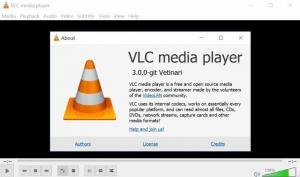YouTube im Vollbildmodus ermöglicht das Scrollen nach unten zu Kommentaren
Das Team hinter dem Dienst hat dem Webplayer für Vollbildvideos eine neue Option zum Scrollen von Details hinzugefügt. Die meisten von uns verwenden die beliebteste Video-Hosting-Website der Welt, daher sollte die Änderung von vielen Benutzern begrüßt werden.
Mit der neuen Funktion ist es nicht erforderlich, den Vollbildmodus zu verlassen, um Kommentare oder die Beschreibung des Videos anzuzeigen. Der Benutzer kann zum Kommentarbereich scrollen, seine Beschreibung und zugehörige Videos anzeigen und zum Videobild zurückkehren, ohne die Vollbildansicht zu verlassen.
So sehen Sie diese Funktion in Aktion.
- Öffnen Sie Ihren bevorzugten Browser.
- Navigieren Sie zu YouTube und starten Sie die Wiedergabe eines beliebigen Videos.
- Klicken Sie auf die Vollbild-Schaltfläche oder drücken Sie die Taste F11, um in den Vollbildmodus zu wechseln.
- Am unteren Bildschirmrand sehen Sie die Option „Für Details scrollen“. Klicken Sie darauf oder scrollen Sie mit dem Mausrad nach unten, um Kommentare anzuzeigen.
- Scrollen Sie nach oben, um zum Video zurückzukehren.
Das ist es.
Tipp: Wie Sie sich vielleicht erinnern, hat das Team hinter dem YouTube-Dienst vor etwa einem Jahr ein neues Design für den Dienst eingeführt, das sich gut im Chrome-Browser spielt. Die Leistung ist in anderen Browsern wie Firefox und Edge ganz anders. Das neue Design verwendet ein spezielles Markup, das nur von der Blink-Engine von Chrome unterstützt wird und bei anderen modernen Browsern zu Leistungsproblemen führt.
Sehen Sie, wie es geht Beschleunigen Sie YouTube in Microsoft Edge und Firefox.